
Informācija šajā rakstā tiks veltīta USB modema izveidei no ZTE, kas tiek iegādātas no šūnu operatoriem, lai izveidotu savienojumu ar internetu, izmantojot SIM karti. Ja jūs interesē, konfigurējot maršrutētāju, savienojot no pakalpojumu sniedzēja, lasiet citu rokasgrāmatu mūsu mājas lapā, izmantojot atsauci tālāk.
Lasīt vairāk: pareizi ZTE maršrutētāji
1. solis: ierīces pievienošana datoram
Pirmkārt, būs nepieciešams savienot USB modemu no ZTE uz datoru vai klēpjdatoru, kurā tas tiks konfigurēts nākotnē. Iepriekš izsaiņošana un aktivizējiet SIM karti. Ja Simka vēl nav iegādāts, sazinieties ar mobilo interneta pakalpojumu un uzdot viņam par tarifu plānu saderību ar ZTE modeļiem.

Pēc modema ir gatavs darbam, ievietojiet to brīvajā USB savienotājā datorā vai klēpjdatorā. Mēs norādīsim, ka dažos gadījumos nav nepieciešamas turpmākas darbības, jo tiek parādīts vadītājs instalēšanas logs, vai arī savienojuma vadības izvēlne būs uzreiz atvērta. Turklāt jūs uzzināsiet par to šā panta 3. posmā.

2. solis: Driver iekraušana
Gadījumā, ja pēc modema savienošanas netika konstatēts, vai programma nesāk, visticamāk, problēma trūkst vai novecojušu vadītājiem. Tas ir jāatjaunina patstāvīgi, lejupielādējot programmatūru no oficiālās mobilo sakaru operatora tīmekļa vietnē, kuru iegādājās modems un SIM karte. Lai to izdarītu, jums būs jāizmanto jebkurš cits piekļuves avots.
- Atveriet izvēlētā uzņēmuma atbalsta lapu un dodieties uz "Modemiem" vai "Faili".
- Uzmanieties no visiem informācijas vadītājiem konkrētam ZTE modelim vai universālam. Lai sāktu lejupielādi, noklikšķiniet uz Clambable String.
- Gaidiet lejupielādi un atvērtu iegūto mapi caur arhivēriju.
- Tajā palaist izpildāmo failu, kas ir atbildīgs par programmatūras instalēšanu, un izpildiet ekrānā redzamās instrukcijas, lai pabeigtu šo darbību.
- Tiklīdz pieteikums darbojas, jūs varat nekavējoties izveidot savienojumu. Ja tas neredz modemu, pievienojiet to vai izmantojiet citu bezmaksas USB portu.




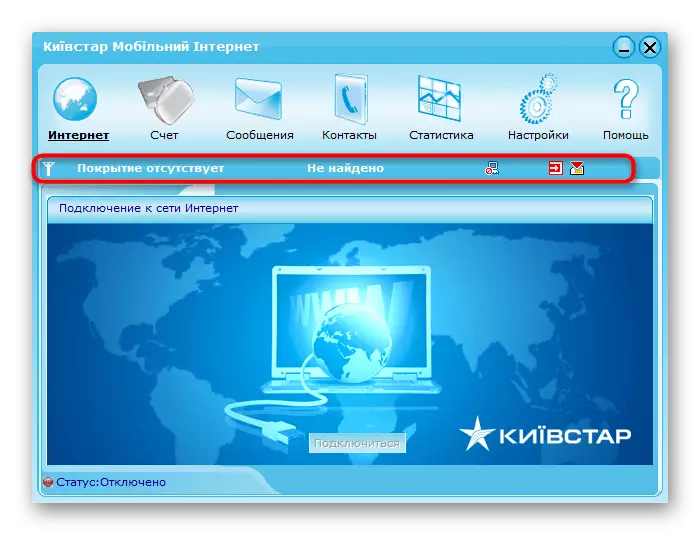
Parasti nevienai rīcībai nav nekādu darbību, jo pareizie iestatījumi tiek automātiski izstādīti. Tomēr, ja jums ir nepieciešams rediģēt parametrus, sazinieties ar norādījumiem no nākamā soļa.
3. solis: modema draivera konfigurēšana
Pēdējais sagatavošanas solis pirms pārcelšanās uz pilntiesīgu darbu ar internetu, izmantojot USB modemu no ZTE - programmatūras iestatīšanas. Tas palīdzēs optimizēt mijiedarbības procesu un mainīt tīkla parametrus, ja tas pēkšņi to vajag.
- Sākotnēji baseinā, pievērsiet uzmanību informācijas sadaļām: jūs varat pārbaudīt pašreizējo bilanci, lasiet ienākošos ziņojumus un pārvaldīt kontaktu sarakstu. Saskaņā ar dažiem operatoriem, turklāt atbalsta pilnas tīkla izmantošanas statistikas displeju.
- Lai mainītu vispārējos parametrus, dodieties uz izvēlni "Iestatījumi".
- Mainiet savienojuma profilu vai iestatiet datus, lai izveidotu savienojumu, ja tas bija Interneta pakalpojumu sniedzēja instrukcijās. Piemēram, jums var būt nepieciešams ievadīt PIN vai autorizācijas datus par piekļuvi tīklam.
- Cilnē "Tīkla iestatījumi" ieteicams izvēlēties automātisko savienojuma izvēles režīmu, jo tagad gandrīz visi operatori strādā ar šādu protokolu.
- Attiecībā uz drošību, atbilstošā cilnē, jūs varat saglabāt kontaktus un ziņojumus atsevišķā failā, lai atgūtu jebkurā laikā, kā arī atspējot pastāvīgo PIN koda pieprasījumu.
- Visbeidzot, mēs atzīmējam AUTORUN aktivizēšanu: aktivizējiet šo opciju, lai programma atvērtu, kad Windows sākas, un tīkla savienojums automātiski noticis.
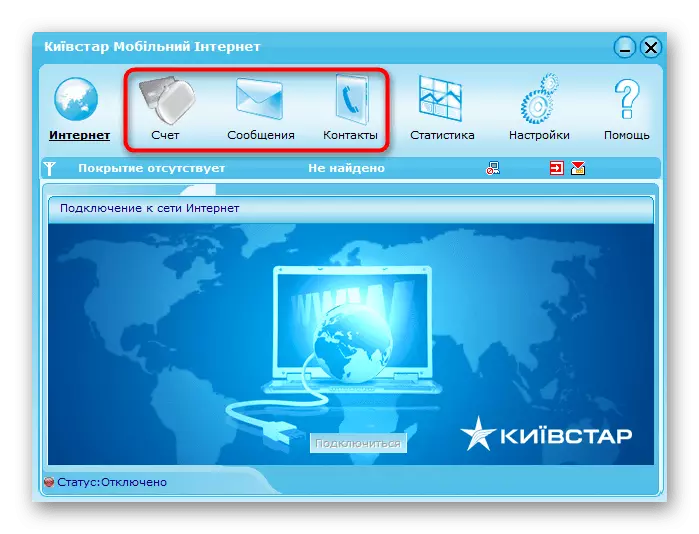





Iepriekšminētā instrukcija ir tikai piemērs, kas balstīts uz pieteikumu no populārā Kyivstar operatora, aktīvi izplatot modemu no ZTE. Ja esat iegādājies pakalpojumus no cita uzņēmuma, skatiet programmas saskarni un veiciet tieši tādus pašus soļus, lai konfigurētu.
ZTE USB modema konfigurēšana, izmantojot Windows
Ne visiem lietotājiem ir iespēja vai vēlme izmantot firmas lietojumprogrammu, lai izveidotu tīklu, kad savienots ar ZTE maršrutētāju, tāpēc papildus iesakām iepazīties ar to, kā to izdarīt sistēmā Windows.
- Atveriet izvēlni Sākt un dodieties uz "Parametriem".
- Tur atlasiet sadaļu "Tīkla un interneta".
- Apakšā atrodiet un noklikšķiniet uz cimplicējamās uzraksta "Tīkla un kopējā piekļuves centrs".
- Jaunā logā sākiet izveidot savienojumu.
- Kā opciju, jums ir jāizvēlas pirmā līnija "Connect internetā".
- Modems ir commutable ierīce, tāpēc nākamajā logā norādiet atbilstošu savienojumu.
- Iestatiet SIM kartes numuru un autorizācijas datus no operatora. Ja šī informācija nav zināma, sazinieties ar tehnisko atbalstu tās definīcijai.
- Pēc paziņojuma parādās, ka savienojums ir gatavs lietošanai.
- Atveriet sadaļu "Tīkla un interneta" sadaļa, dodieties uz "Adaptera parametru iestatīšanu".
- Atrodiet jaunu tālruņa savienojumu, noklikšķiniet uz PCM IT un zvaniet "Properties".
- Pārliecinieties, vai izvēlētā tālruņa numura pareizība ir pareiza.
- Mainiet papildu parametrus atsevišķā cilnē Ja tas ir nepieciešams, aizveriet pašreizējo logu un pārbaudiet piekļuvi internetam.












